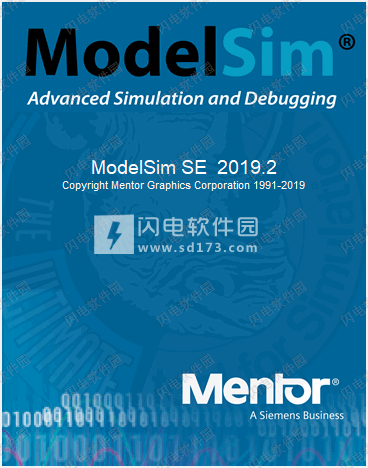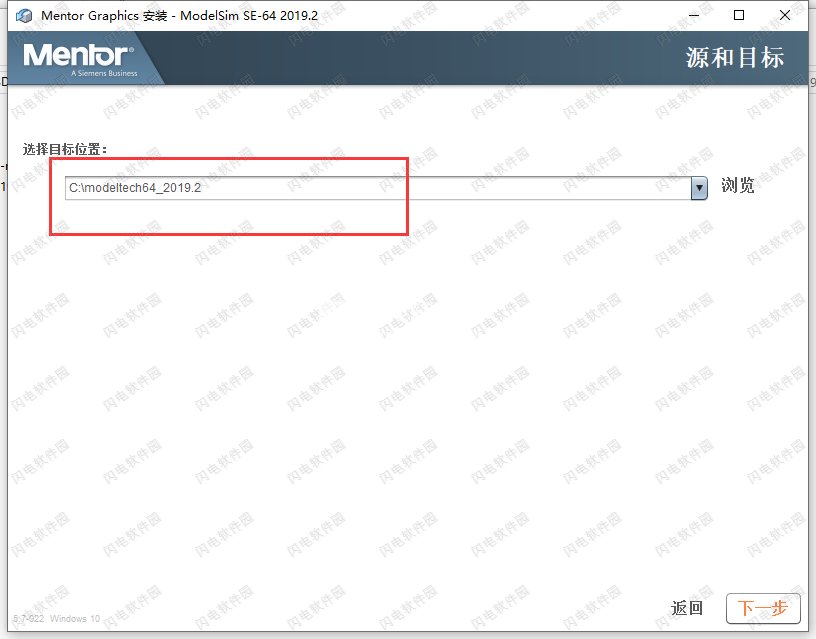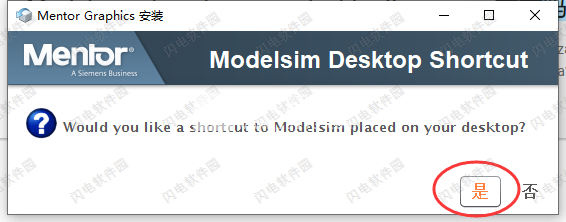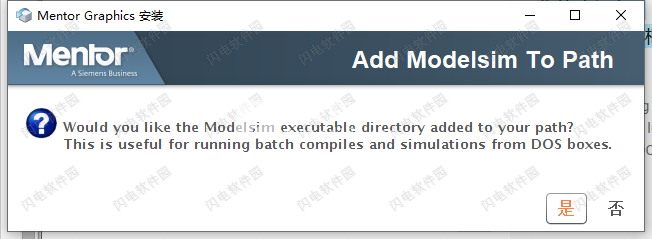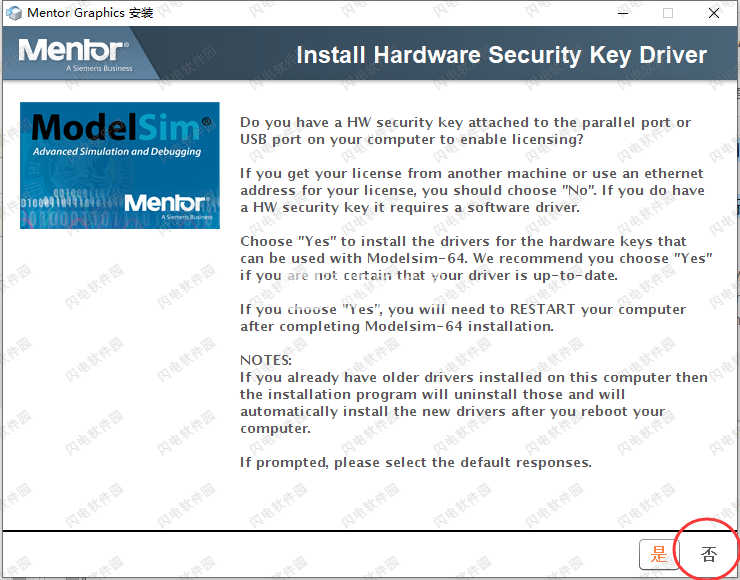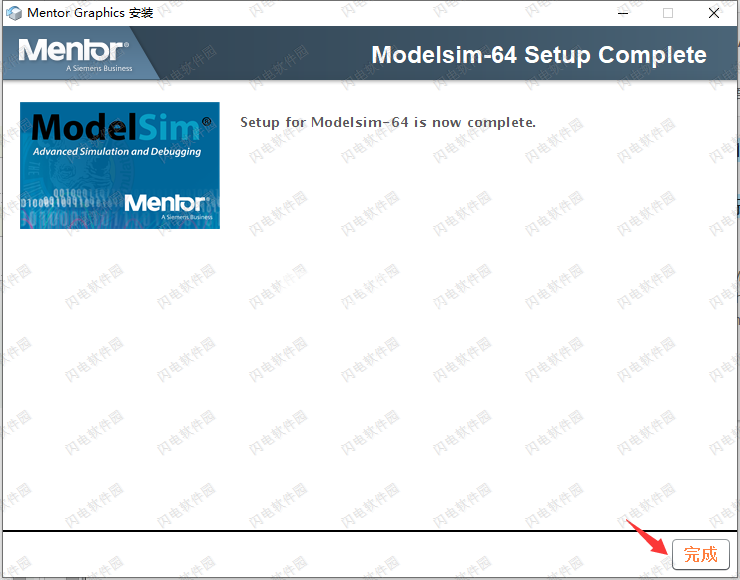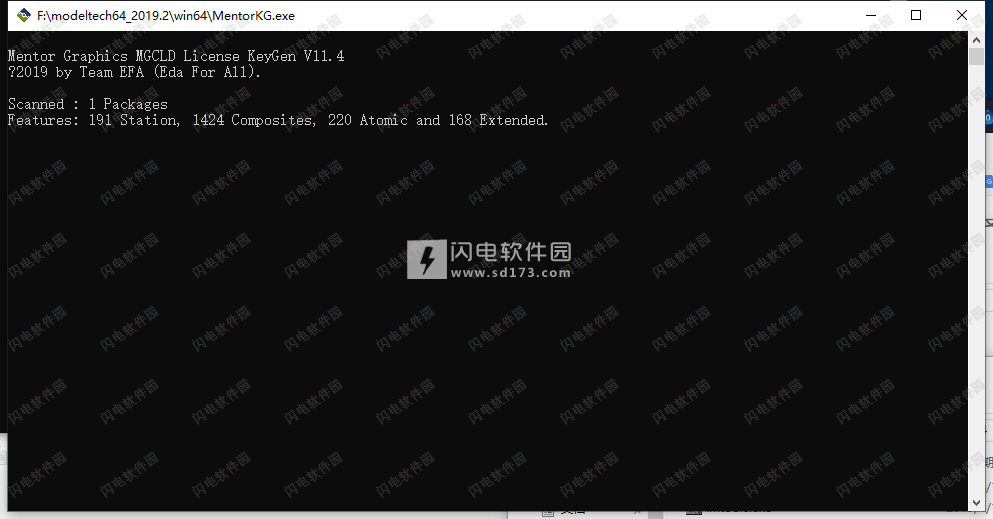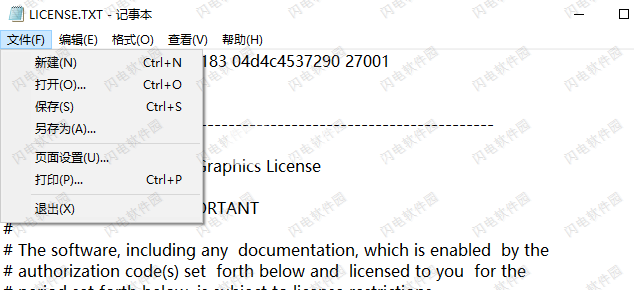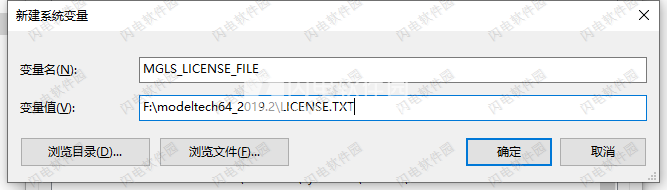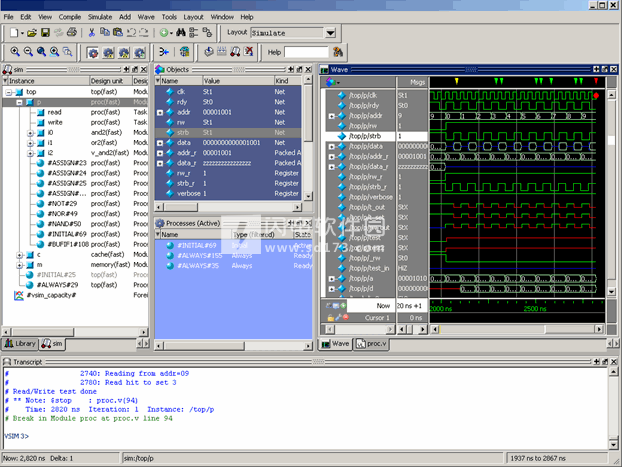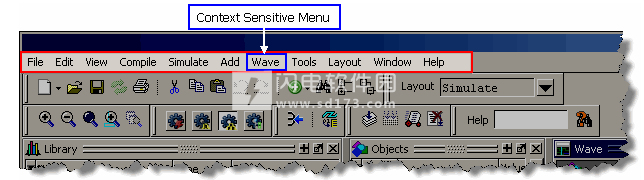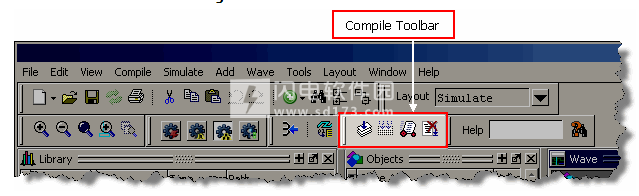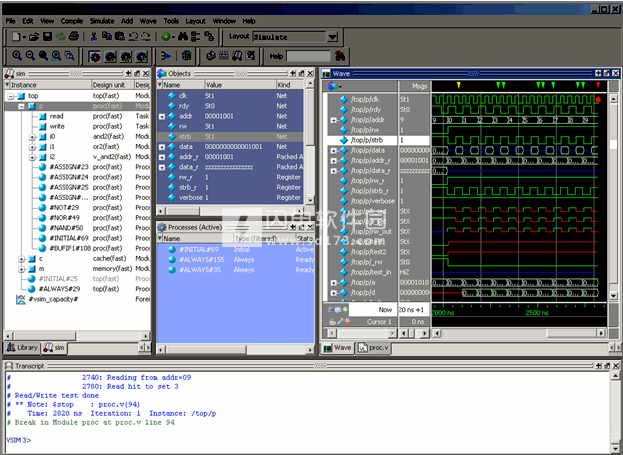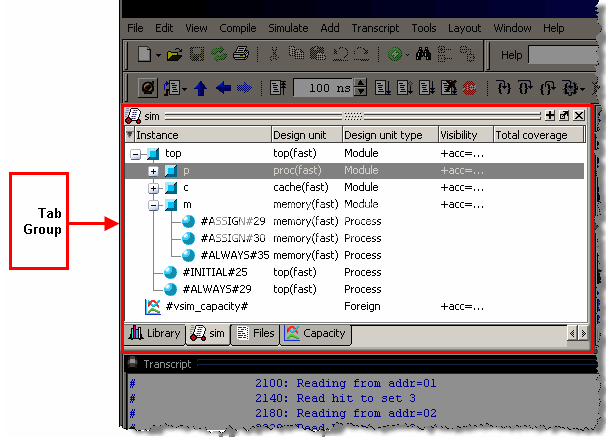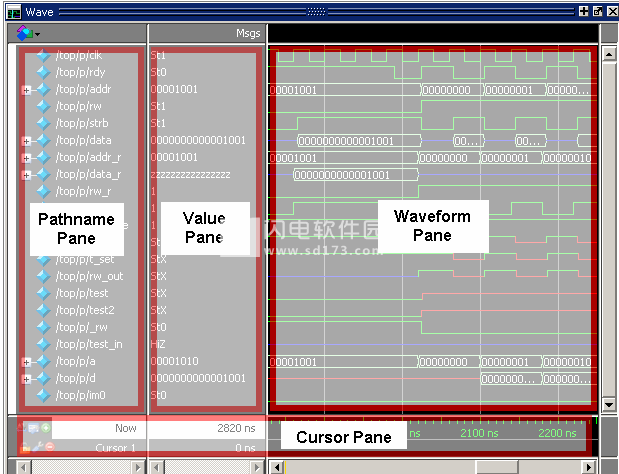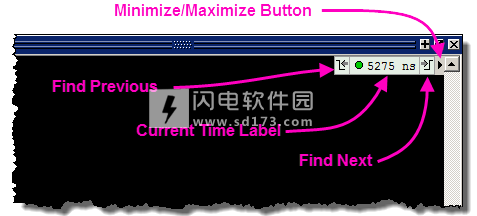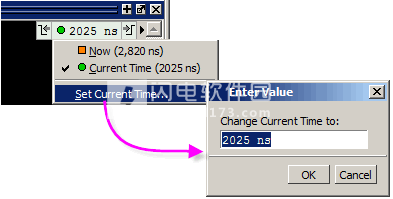Mentor Graphics ModelSim SE-64 2019.2破解版是功能强大的Modelsim HDL仿真器,除了支持标准HDL,ModelSim还提高了设计质量和调试效率。ModelSim屡获殊荣的单内核模拟器(SKS)技术可在一种设计中实现VHDL和Verilog的透明混合。其架构允许独立于平台的编译,具有本机编译代码的出色性能。使用旨在为FPGA客户提供了简单经济的方法来加速FPGA开发,实验室培训和测试。许多FPGA设计人员在充分审查其设计之前都会去实验室。这意味着实验室中几周甚至几个月的低效调试时间。实验室测试对设计中信号的可见性有限。这可能需要8个小时才能完成一个地方和路线只是设备附加信号或修复一个小错误。通过仿真,调试环路更快,并且可以完全查看设计中的信号。在进入实验室之前,仿真可以实现更高质量的FPGA设计,从而使实验室调试期间花费的时间更加高效和集中。软件除了支持标准HDL,ModelSim还提高了设计质量和调试效率。ModelSim屡获殊荣的单内核模拟器(SKS)技术可在一种设计中实现VHDL和Verilog的透明混合。其架构允许独立于平台的编译,具有本机编译代码的出色性能。本次带来最新破解版下载,压缩包中含破解文件!
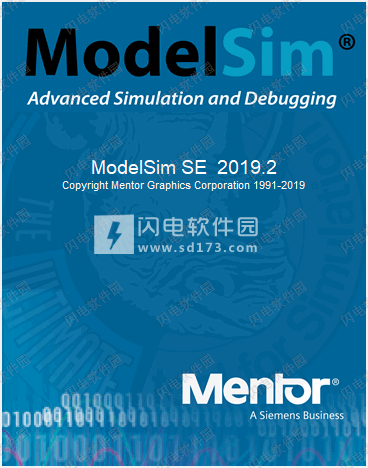
软件功能
1、高级代码覆盖率
ModelSim的高级代码覆盖功能和易用性降低了利用这一宝贵验证资源的障碍。
ModelSim高级代码覆盖功能为系统验证提供了有价值的指标。 所有覆盖信息都存储在统一覆盖数据库(UCDB)中,该数据库用于收集和管理高效数据库中的所有覆盖信息。 可以使用分析代码覆盖率数据的覆盖率实用程序,例如合并和测试排名。 覆盖结果可以交互式查看,模拟后或多次模拟运行合并后查看。 代码覆盖度量可以按实例或设计单位报告,从而提供管理覆盖数据的灵活性。
支持的覆盖类型包括:
声明报道
运行期间执行的语句数
分行报道
影响HDL执行控制流的表达式和case语句
条件覆盖
将分支上的条件分解为使结果为true或false的元素
表达范围
与条件覆盖相同,但涵盖并发信号分配而不是分支决策
重点关注表达
以确定覆盖结果的表达式的每个独立输入的方式呈现表达覆盖率数据
增强的切换覆盖范围
在默认模式下,计数从低到高和从高到低的转换;在扩展模式下,计算与X的转换
有限状态机覆盖
州和州的过渡覆盖范围
2、混合HDL仿真
ModelSim将仿真性能和容量与模拟多个模块和系统以及实现ASIC门级别签核所需的代码覆盖和调试功能相结合。 全面支持Verilog,SystemVerilog for Design,VHDL和SystemC为单语言和多语言设计验证环境提供了坚实的基础。 ModelSim易于使用且统一的调试和仿真环境为当今的FPGA设计人员提供了他们不断增长的高级功能以及使他们的工作高效的环境。
3、有效的调试环境
ModelSim调试环境为Verilog,VHDL和SystemC提供了广泛的直观功能,使其成为ASIC和FPGA设计的首选。
ModelSim通过智能设计的调试环境简化了发现设计缺陷的过程。 ModelSim调试环境有效地显示设计数据,以便分析和调试所有语言。
ModelSim允许在保存结果的仿真后以及实时仿真运行期间使用许多调试和分析功能。例如,coverage查看器使用代码覆盖率结果分析和注释源代码,包括FSM状态和转换,语句,表达式,分支和切换覆盖率。
信号值可以在源窗口中注释并在波形查看器中查看,从而简化了对象及其声明之间以及访问文件之间的超链接导航的调试导航。
可以在列表和波形窗口中分析竞争条件,增量和事件活动。可以轻松定义用户定义的枚举值,以便更快地了解模拟结果。为了提高调试效率,ModelSim还具有图形和文本数据流功能。
ModelSim与Mentor的旗舰模拟器Questa®共享一个共同的前端和用户界面。这使客户可以轻松升级到Questa,因为他们需要更高的性能并支持高级验证功能。
软件特色
1、统一的混合语言模拟引擎,易于使用和性能
2、Verilog的原生支持,用于设计的SystemVerilog,VHDL和SystemC,用于有效验证复杂的设计环境
3、快速调试,易于使用,多语言调试环境
4、高级代码覆盖和分析工具,可实现快速覆盖范围
5、交互式和后期模拟调试可用,因此两者都使用相同的调试环境
6、强大的波形比较,便于分析差异和错误
7、统一覆盖数据库,具有完整的交互式和HTML报告和处理功能,可以在整个项目中理解和调试覆盖范
8、与HDL Designer和HDL Author相结合,可实现完整的设计创建,项目管理和可视化功能
安装破解教程
1、在本站下载并解压,如图所示,得到以下内容
2、双击modelsim-win64-2019.2-se.exe运行安装软件,如图所示,选择软件安装路径,点击下一步
3、安装时间比较久,大家耐心等待, 您想在桌面上放置Modelsim的快捷方式吗?点击是
4、您是否希望将Modelsim可执行文件目录添加到您的路径中?
这对于从DOS框运行批处理编译和模拟非常有用。
5、如图所示,注意不要安装Hardware Driver,点击否
6、安装完成,退出向导
7、打开patch破解文件夹,将MentorKG.exe、MGLS.DLL和patch_dll.bat复制到安装目录下的win64文件夹中,
8、然后我们运行patch_dll.bat,如图所示,稍等一会儿会生成一个License.txt文件
9、如图所示,我们将生成的License.txt文件保存到安全的位置,比如说可以保存到安装目录中,
10、然后我们需要创建一个系统环境变量。具体操作为计算机右键:属性--高级系统设置--环境变量,选择系统变量添加
点击新建,出现对话框,变量名:设置为MGLS_LICENSE_FILE,
变量名:MGLS_LICENSE_FILE
变量值:LICENSE.TXT文件的具体路径
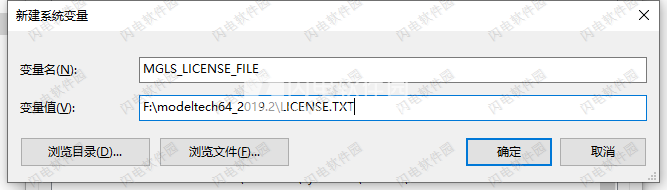
使用帮助
一、主窗口的元素
本手册中使用的GUI术语的定义。
主窗口是GUI中的主要访问点。图1显示了模拟运行期间主窗口的示例。
图1.GUI的主窗口
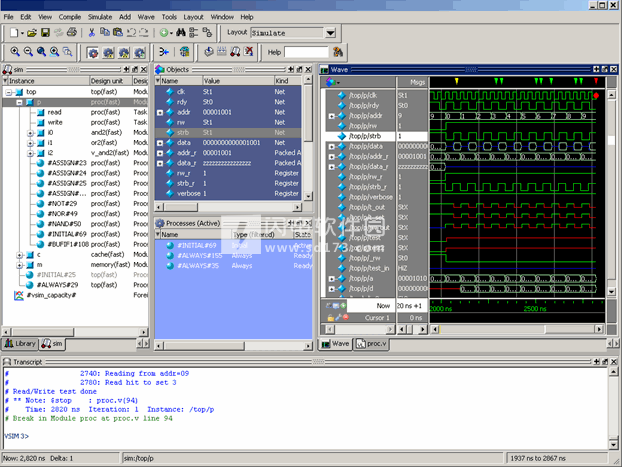
主窗口包含菜单栏,工具栏框架,窗口,选项卡组和状态栏,这些将在以下各节中介绍。
菜单栏
菜单栏提供对工作流程可用的许多任务的访问。图2显示了菜单栏中的选择,该选择基于当前活动的窗口而变化。
可用的菜单项以及某些菜单项的行为方式取决于哪个窗口处于活动状态。例如,如果“结构”窗口处于活动状态,并且您从菜单栏中选择“编辑”,则会禁用“清除”命令。但是,如果单击“脚本”窗口并选择“编辑”,则会启用“清除”命令。活动窗口用蓝色标题栏表示
图2.主窗口-菜单栏
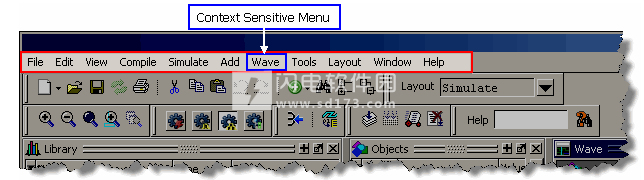
工具栏框架
工具栏框包含几个工具栏,可以快速访问各种命令和功能。
图3.主窗口-工具栏框架

工具栏
工具栏是工具栏框架中的GUI元素的集合,并按任务的相似性进行分组。GUI中有许多可用的工具栏,有关每个工具栏的更多信息,请参阅“工具栏”部分。图4突出显示了工具栏框架中的Compile工具栏。
图4.主窗口-工具栏
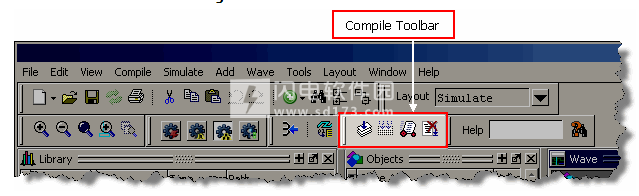
窗口
ModelSim可以显示超过40个不同的窗口,您可以在工作流程中使用它们。本手册将所有这些对象称为窗口,即使您可以重新排列它们,使它们显示为单个窗口,其中标签标识每个窗口。
图5显示了一个可见五个窗口的布局示例;结构,对象,过程,波浪和抄本窗口。
图5.GUIWindows
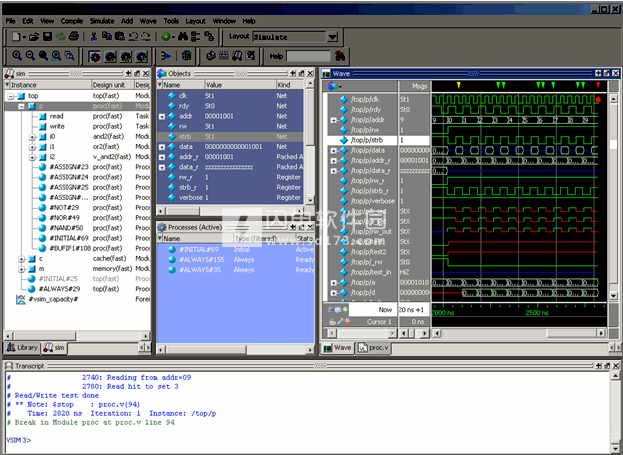
标签组
您可以将任意数量的窗口分组到一个称为选项卡组的空间中,允许您通过选择其选项卡来显示和隐藏窗口。图6显示了Library,Files,Capacity和Structure窗口的选项卡组,其中可以看到Structure(sim)窗口。
图6.GUI选项卡组
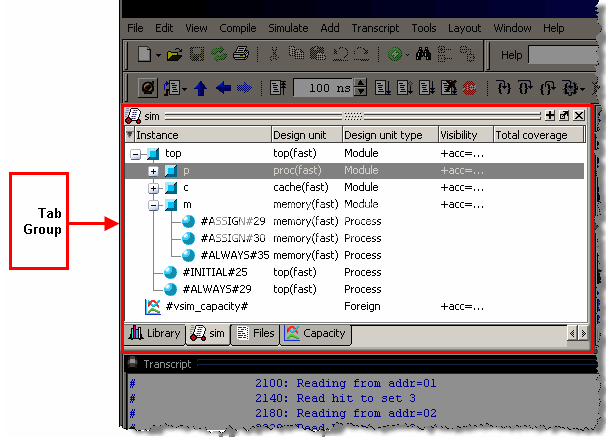
窗格
某些窗口包含窗格,窗格是窗口显示的单独区域,在该窗口中包含不同的信息。判断窗口是否具有窗格的一种方法是在不同区域中是否收到不同的弹出菜单(右键菜单)。具有窗格的Windows包括Wave,Source和List窗口。图7显示了Wave窗口及其三个窗格。
图7.WaveWindow窗格
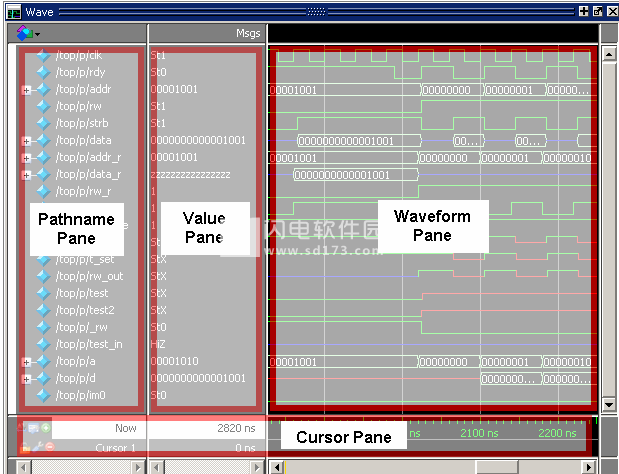
主窗口状态栏
主窗口底部的字段提供有关当前模拟的以下信息:
图8.主窗口状态栏

二、窗口时间显示
有两个基本时间指定用于控制许多模拟器窗口中对象值的显示。
现在-模拟结束时间或模拟停止的时间。
当前时间-打开窗口中显示的当前时间。时间可以是介于0和模拟结束之间的任何时间,并以多种方式设置:
通过移动波形光标
通过执行因果追踪,追溯到模拟时间以找到事件
通过与当前时间标签交互。有关更多信息,请参阅当前时间标签。
当一个时间设置改变时,动态链接许多窗口以进行更新,包括:
数据流
FSM
对象
概要
资源
看
当前时间标签
“当前时间标签”允许您与多个窗口中显示的模拟时间进行交互并更改模拟时间。“当前时间标签”显示“现在”(模拟结束)或“当前时间”,并允许您在窗口中搜索选定对象的转换时间线(图1)。
图1.当前时间标签
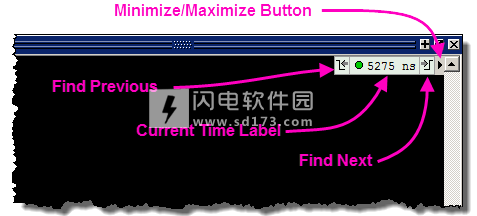
当您运行模拟并结束时,“当前时间标签”将显示“现在时间”,即模拟结束时间。在“波形”窗口中选择光标时,“当前时间标签”会自动更改以显示当前活动光标的时间,并将其他窗口更新为同一时间。
“当前时间标签”包括一个最小化/最大化按钮,允许您隐藏或显示标签。
在显示“当前时间”标签的窗口中选择对象时,可以通过单击“查找上一个”或“查找下一个”按钮,跳转到该对象相对于当前时间的上一个或下一个转换。
要将显示从显示当前时间更改为显示现在时间(默认),反之亦然,请单击当前时间标签中的时间显示以打开下拉菜单(图2)或选择查看>时间模式。
图2.输入当前时间值
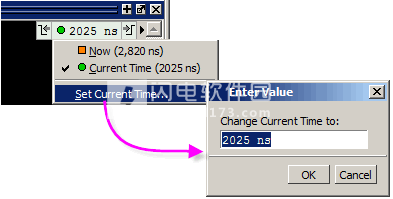
 HDL仿真器 Mentor Graphics ModelSim SE-64 2019.4 破解版
HDL仿真器 Mentor Graphics ModelSim SE-64 2019.4 破解版
 HDL仿真器 Mentor Graphics ModelSim SE-64 2019.4 破解版
HDL仿真器 Mentor Graphics ModelSim SE-64 2019.4 破解版